O DNFDragora é um software que tem como objetivo prover o gerenciamento de pacotes via interface gráfica no Fedora Workstation, bem como em todas as suas spins, que são as versões do Fedora com outras interfaces gráficas que não o GNOME Shell.
Para obter um melhor aproveitamento do conteúdo deste artigo, é importante que você saiba o que significam termos como “pacotes” e “repositórios”. Para obter tal conhecimento recomendo o vídeo abaixo, que explica este conteúdo em detalhes.
Assim como em qualquer outra distribuição Linux, no Fedora você pode realizar todo o seu gerenciamento de pacotes através do terminal. Todavia, apesar de funcional, essa não é a única forma para realizar esta tarefa.
Linha de comando vs. interface gráfica
Ao pesquisar por um pacote através do terminal no Fedora, utilizando por exemplo o comando “dnf search video”, não é possível identificar quais softwares estão ou não instalados no sistema. Esse é um exemplo de “problema” que não existe ao utilizar o DNFDragora.
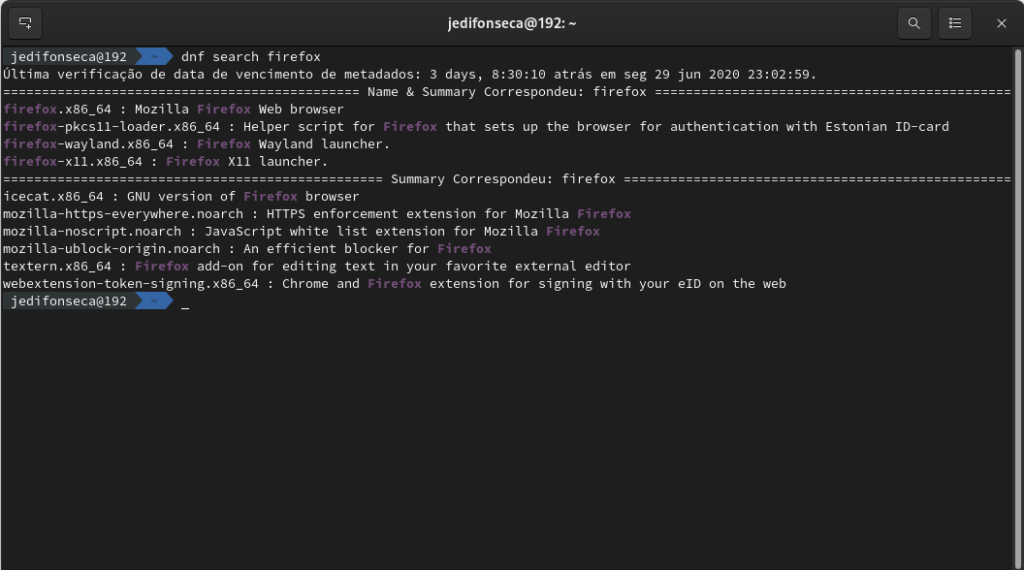
Mesmo assim, muitos usuários preferem gerir tudo no seu sistema através da linha de comando, o que é natural e depende muito das preferências pessoais de cada um. Todavia, algumas pessoas conseguem ser muito mais produtivas utilizando aplicações com interface gráfica. Especialmente se você estiver vindo do Windows, onde até mesmo muitas tarefas avançadas são realizadas através de cliques e janelas.
É justamente esta a função do DNFDragora, que é uma GUI (Graphic User Interface – Interface Gráfica do Usuário) desenvolvida para trabalhar em conjunto com o DNF (gerenciador de pacotes do Fedora), proporcionando acesso a várias das principais funcionalidades do DNF sem que seja necessário digitar um comando sequer.
Com grandes poderes…
Através do DNFDragora você será capaz de instalar, remover ou atualizar qualquer software dentro do seu sistema operacional. Incluindo programas como o Firefox, o Gimp e até o núcleo do sistema operacional.
Mas, antes de colocarmos a “mão na massa” com o DNFDragora, é importante deixar claro que este é um software avançado. E, justamente por ser capaz de manipular qualquer pacote dentro do seu sistema operacional, ele também é uma aplicação potencialmente perigosa. Qualquer “esbarrão” no botão errado pode fazer com que algum software vital para o bom funcionamento do sistema operacional seja alterado, podendo causar a “quebra” do mesmo. O que pode ser um caminho “sem volta”.
Portanto, preste muita atenção enquanto estiver executando qualquer tarefa dentro do DNFDragora e siga cuidadosamente todas as instruções que serão passadas neste tutorial. Em caso de dúvidas prefira softwares gráficos mais “user friendly” como por exemplo a loja de aplicativos.
Se mesmo assim você decidiu prosseguir, faça por sua conta e risco!
Como utilizar o DNFDragora?
Configurações
Ao iniciar o DNFDragora será necessário esperar algum tempo para que a seja atualizada a lista de softwares disponíveis, o que pode levar alguns minutos dependendo do número de repositórios ativos no seu sistema e da velocidade da sua conexão. Uma barra carregamento é exibida na parte inferior da janela do software demonstrando o progresso desta e de todas as tarefas executadas no DNFDragora.

Ao clicar em “Arquivo” no canto superior esquerdo do DNFDragora, e depois em “Repositórios” será exibida uma janela na qual você pode verificar o status, ativar e desativar os repositórios dos quais o seu sistema irá receber softwares e atualizações.
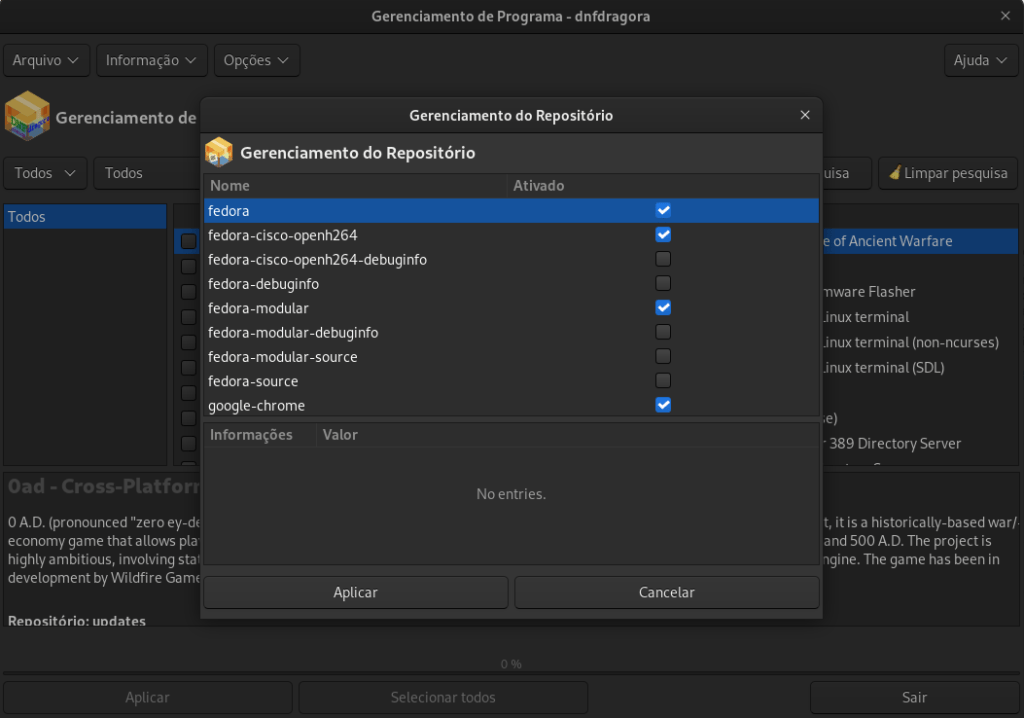
Clicando em “Informação” e depois em “Histórico” você tem acesso a todo o histórico de modificações que foram realizadas através do DNFDragora, terminal ou loja de aplicativos, que são organizadas por data e hora. Ao selecionar uma alteração em específico – que pode ser uma instalação, remoção ou atualização de pacotes – você poderá desfazê-la simplesmente clicando em “Desfazer”.
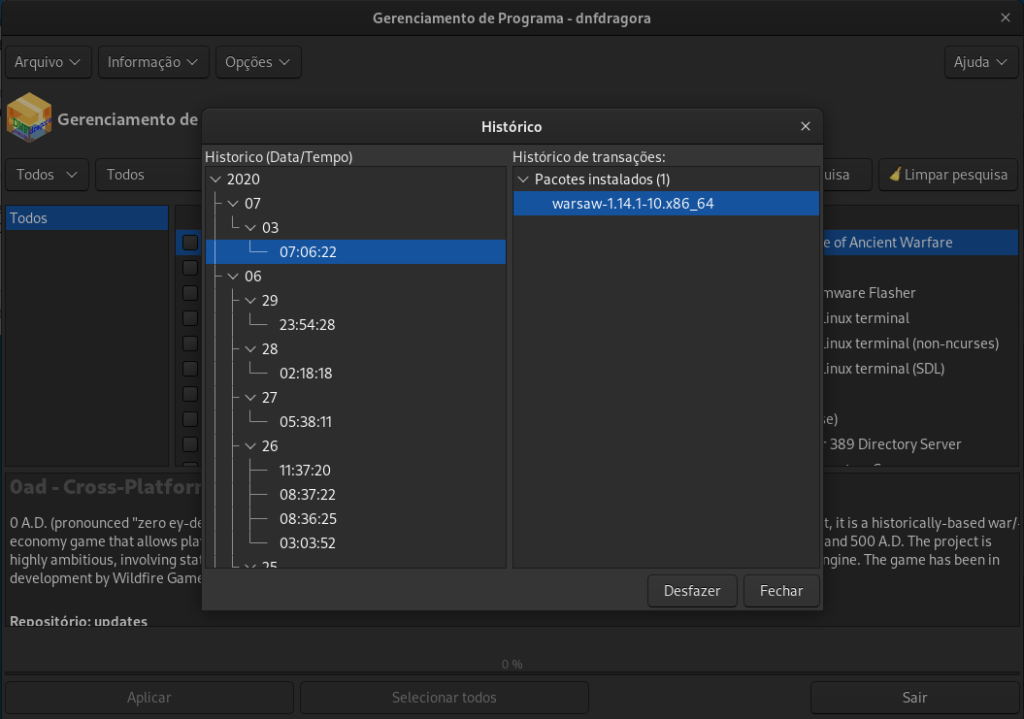
E acessando “Preferências do usuário” no menu “Opções” você terá acesso a algumas configurações, como por exemplo, permitir que o DNFDragora envie uma notificação caso existam atualizações disponíveis toda vez que o sistema é iniciado.
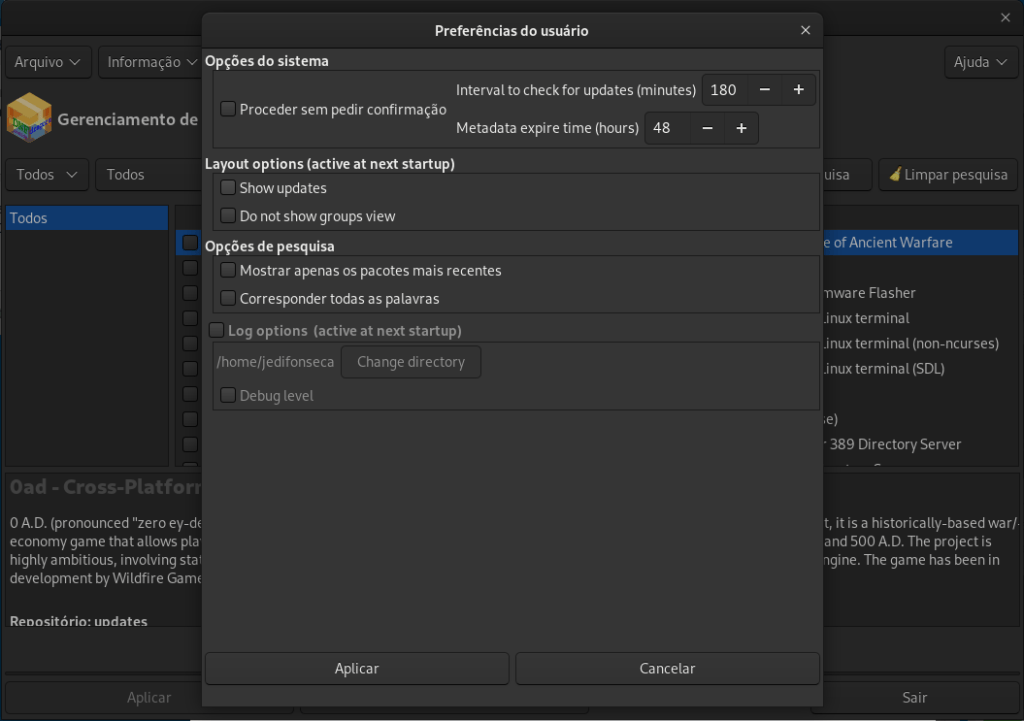
Buscas, filtros e manuseio de pacotes
Logo abaixo do logo do software você tem os filtros e o campo de busca, nos quais poderá adicionar filtros às suas pesquisas. Optando por exibir apenas pacotes instalados, não instalados ou por atualizar, bem como pesquisar nos nomes ou descrições dos softwares.
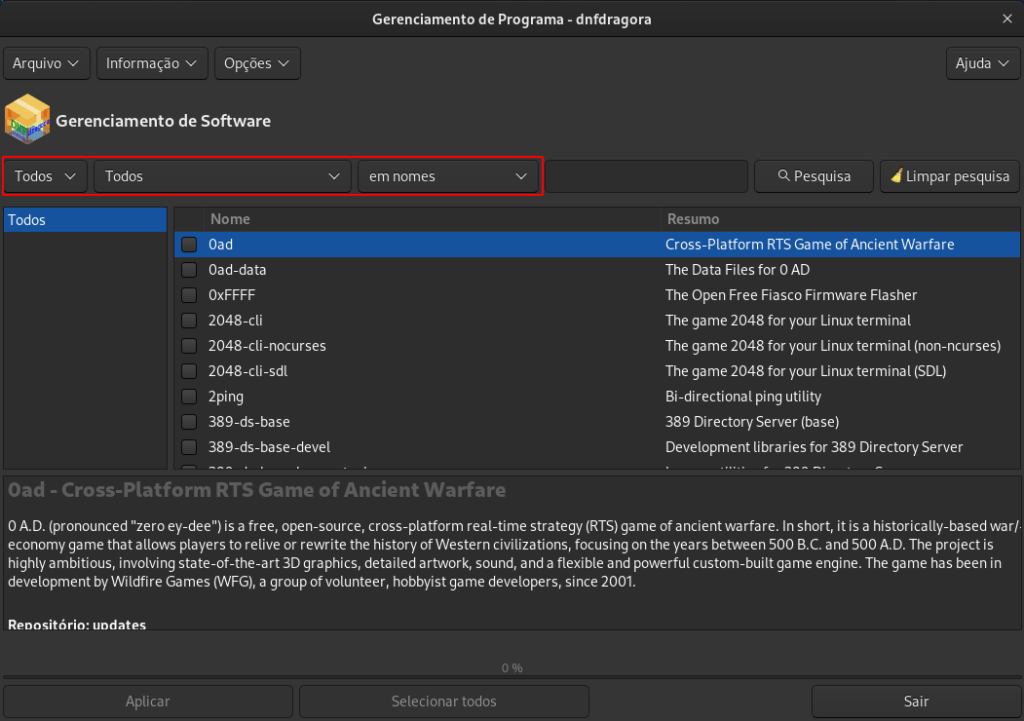
Ao utilizar o filtro “Atualizar” serão exibidos todos os softwares com novas versões disponíveis. Feito isso, para atualizar o seu sistema através do DNFDragora basta clicar em “Selecionar todos” e depois em “Aplicar”. Será exibida uma janela de diálogo mostrando todas as alterações que serão feitas no sistema, e caso você concorde, basta clicar em “OK” para que as atualizações sejam aplicadas.
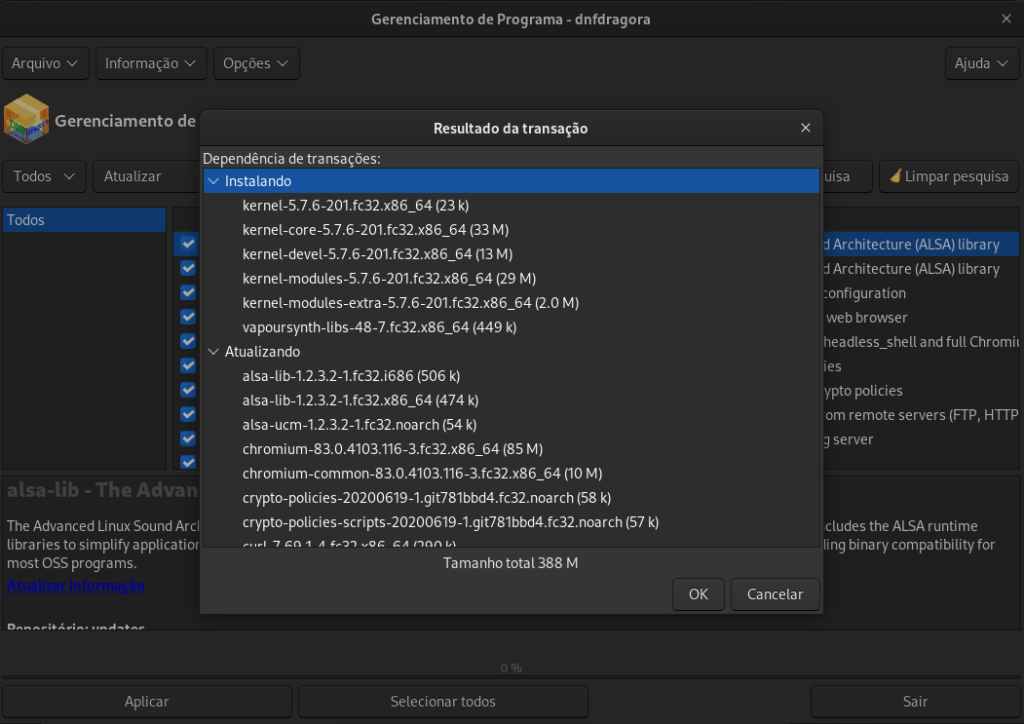
Para instalar ou remover qualquer software, basta marcar ou desmarcar a caixa de seleção do pacote desejado e então clicar em “Aplicar”. Mais uma vez, será exibida uma caixa de diálogo, mostrando tudo o que será instalado ou desinstalado do sistema. E caso esteja de acordo, tudo o que você precisa fazer é clicar em “OK”.
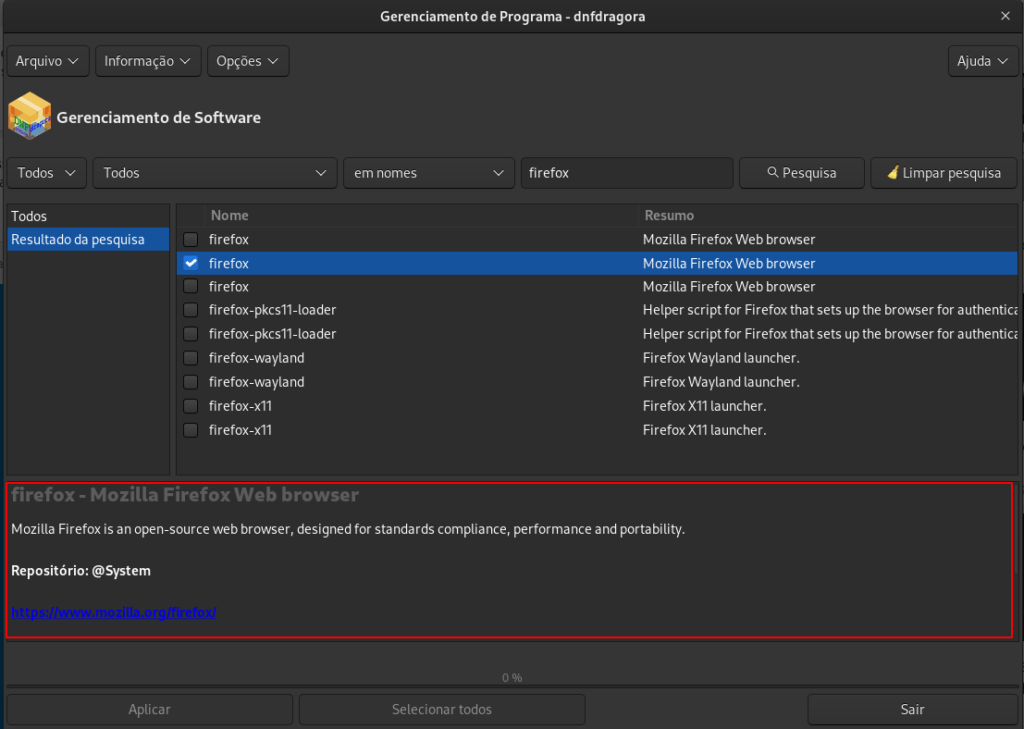
Na parte inferior da janela, logo abaixo da lista de pacotes podemos encontrar uma área destinada à descrição dos programas. Ao selecionar qualquer nome na lista de softwares, nesta área será exibida uma descrição sobre o mesmo, qual é o repositório de origem, site oficial, página no GitHub e vários outros detalhes que podem ser bastante úteis.
Toda distro tem o seu Synaptic
Por fim, o DNFDragora é um software muito poderoso e desde que utilizado com cautela, pode ser extremamente útil para usuários do Fedora.
Particularmente costumo utilizar o software para os mesmos objetivos que utilizava o Synaptic no Ubuntu. Pesquisar por softwares em repositórios específicos, verificar se um pacote está ou não instalado no meu sistema, bem como, para ver mais detalhes sobre o mesmo.
Você já conhecia o DNFDragora? Conte-nos nos comentários abaixo como tem sido a sua experiência com gerenciamento de pacotes no Fedora.
Isso é tudo pessoal! 😉




